9 mejores trucos para Google Mensajes para potenciar tus SMS
Google Mensajes es una aplicación de mensajería de texto repleta de funciones y secretos. Estos trucos te ayudarán a dominarla al máximo.
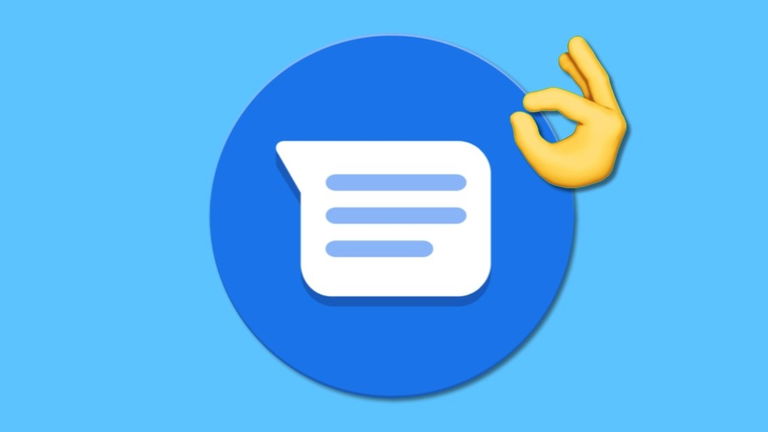
Aunque el envío y recibimiento de mensajes SMS haya decaído en los últimos años, Google Mensajes sigue siendo una aplicación importante en tu teléfono móvil Android. Mayoritariamente, son las empresas las que utilizan este tipo de mensajes de texto para comunicarse contigo, aunque también pueden ser útiles si necesitas comunicarte en algún momento de urgencia con tus familiares o amigos.
Hemos analizado a fondo Google Mensajes para traerte los mejores trucos con los que dominar la plataforma de mensajería. Son trucos muy sencillos y útiles, pero que se esconden tras funciones poco conocidas. Si quieres potenciar el uso de tus SMS, solo tienes que abrir Google Mensajes en tu móvil y aplicar todos estos trucos. Si aún no utilizas este servicio de mensajería, aún estás a tiempo de descargarlo e instalarlo gratuitamente a través de Google Play Store.
Google Play Store | Google Mensajes
7 mejores trucos para Google Mensajes
Google Mensajes es la plataforma de mensajes SMS, MMS y RCS más popular de Android en estos momentos, con más de 7 millones de descargas en la tienda de aplicaciones de Google. El servicio ha recibido notables mejoras en los últimos años, adaptando funciones más innovadoras que podemos encontrar en otras plataformas como WhatsApp o Telegram.
Sin ir más lejos, ocurre algo impensable hace unos años: podemos utilizar Google Mensajes desde el ordenador. Todo esto, y más, lo descubrirás en los mejores trucos para Google Mensajes, esos que te explicamos paso a paso a continuación.
- Activa los mensajes RCS
- Fijar conversaciones
- Marcar mensajes en favoritos
- Habilita las burbujas de chat
- Utiliza Google Mensajes en el navegador de tu PC
- Programa el envío de mensajes
- Comparte tu ubicación
- Habilita la protección contra spam
- Confirma a través de un sonido que el mensaje está enviado
Activa los mensajes RCS
Los mensajes RCS llegaron hace unos a Google Mensajes para facilitar una mejor comunicación entre los usuarios. Son una notable mejoría de los SMS, pues permiten enviar imágenes, mapas, archivos, códigos QR, botones de acción y otro tipo de contenido. Además, también son útiles para saber cuándo la otra persona ha recibido el mensaje y también cuándo te está escribiendo la respuesta.
Otro punto a favor de los mensajes RCS es que tienen cifrado de extremo a extremo, es decir, nadie más que los participantes de una conversación puede acceder al contenido de la misma. Sin duda, los mensajes RCS son una importante mejora en la comunicación, así que lo mejor es que los actives ya en Google Mensajes. Así puedes hacerlo:
- Abre Google Mensajes.
- Pincha en el botón de tres puntos de la esquina superior derecha.
- En el menú que se despliega, accede a "Ajustes".
- Dentro de los ajustes, entra en "Funciones de chat".
- Activa la casilla "Habilitar funciones de chat".
- A continuación, toca en "Verificar tu número" e introduce tu número de teléfono.
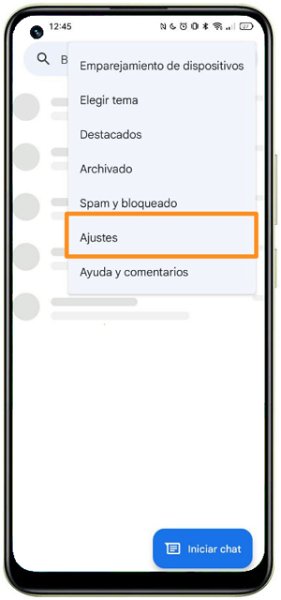





Una vez has activado los mensajes RCS en Google Mensajes, puedes aprovechar para disfrutar de algunas de las ventajas de esta comunicación. ¿Cómo? Activando de paso otras funciones en el mismo menú como "Enviar confirmaciones de lectura" o "Mostrar indicadores de escritura".
Fijar conversaciones
Otra función interesante de Google Mensajes es la que te permite fijar conversaciones en la parte superior del menú de chats para poder así acceder rápidamente a ella. En vez de tener que navegar entre decenas de conversaciones hasta encontrar la que buscas, con este fijado la verás siempre en primer lugar cuando entres en la app. Estos son los pasos que debes seguir:
- Abre Google Mensajes.
- Pulsa durante unos segundos en la conversación que quieres fijar para seleccionarla.
- En el menú de opciones superior, toca en el icono de la chincheta.
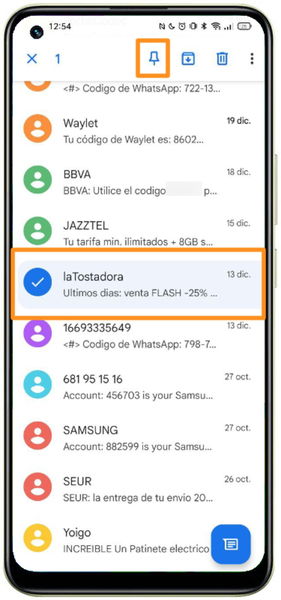
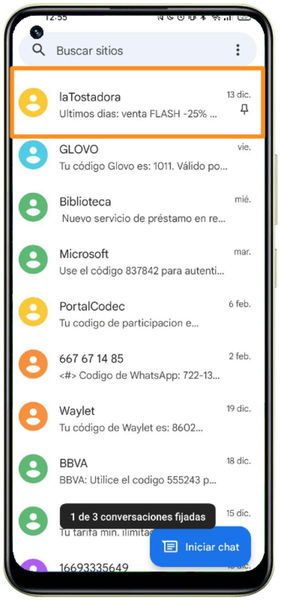


Listo, la conversación ya aparecerá fijada siempre en la parte superior. Si en alguna ocasión quieres deshacer el proceso para que deje de estar destacada, solo tienes que volver a seleccionarla y tocar de nuevo en el icono de la chincheta. Fácil y rápido.
Marcar mensajes en favoritos
Otro truco muy útil para Google Mensajes es el que sirve para destacar mensajes marcándolos con una estrella. Esta función sirve para reunir los mensajes de texto más importantes en una misma carpeta y así poder acceder directamente a ellos. De esta forma, evitas tener que analizar una conversación al completo hasta encontrar el mensaje que buscas. Así puedes marcar un mensaje como favorito:
- Abre Google Mensajes.
- Entra en la conversación en la que se encuentra el mensaje en cuestión.
- Pulsa durante unos segundos en el mensaje para seleccionarlo.
- Marca el botón de la estrella en la parte superior. Al lado del mensaje marcado como favorito aparecerá una estrella.
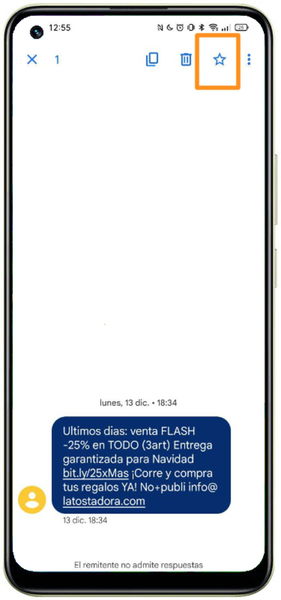



Todos los mensajes que destaques como favoritos se reunirán en la carpeta "Destacados", al que puedes acceder pinchando en el botón de tres puntos en la pantalla inicial de Google Mensajes. Si en algún momento quieres eliminar algún mensaje de esa carpeta, puedes hacerlo seleccionando el mensaje y tocando de nuevo en el botón de la estrella que aparece en la parte superior.
Habilita las burbujas de chat
Las burbujas de chat de Google Mensajes son muy útiles para acceder a una vista previa del mensaje que acabas de recibir y para responder directamente sin necesidad de abandonar la app que estás usando. Antes de poder utilizar estas burbujas, debes activarlas en Google Mensajes siguiendo este proceso:
- Abre Google Mensajes.
- Pincha en el botón de tres puntos de la esquina superior derecha.
- En el menú que se despliega, accede a "Ajustes".
- Entra en "Burbujas".
- Habilita la casilla "Permitir notificaciones" y marca la casilla "Burbuja".
- Configura el resto de ajustes para adaptar las notificaciones según tus preferencias.
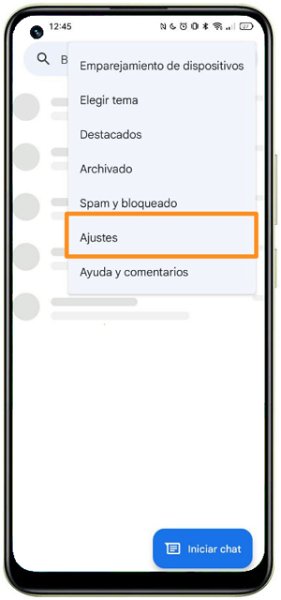
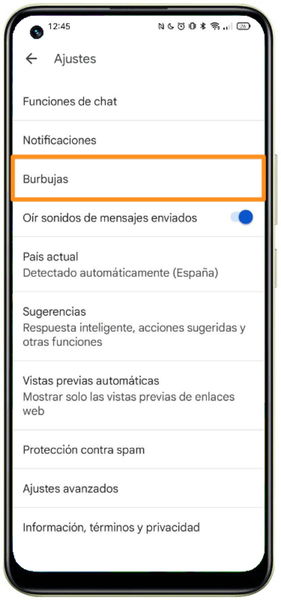
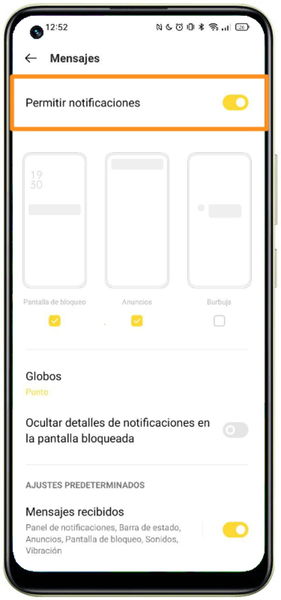
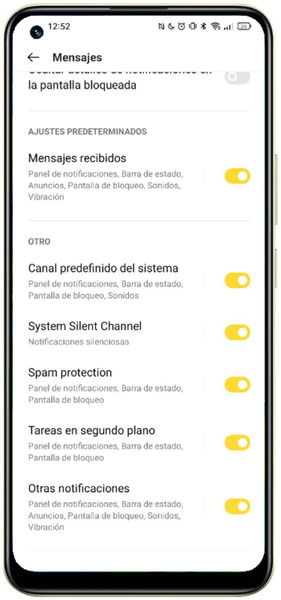




De esta forma, cuando recibas un mensaje, podrás gestionarlo directamente desde la burbuja que aparecerá en la pantalla. Así, evitas tener que dejar lo que estabas haciendo en tu móvil sin renunciar a responder al mensaje recibido. Es más, si entras en una conversación, tocas en el botón de tres puntos y accedes a Detalles > Notificaciones, podrás configurar las burbujas para ese chat de forma individual.
Utiliza Google Mensajes en el navegador de tu PC
Entre las grandes mejoras de Google Mensajes en los últimos años se encuentra el hecho de poder utilizar la plataforma desde el ordenador. El procedimiento a seguir para conectarte a la versión web es muy sencillo. Lo dominarás a la perfección si utilizas WhatsApp Web, pues los pasos a seguir son similares. Así puedes usar Google Mensajes desde el navegador de tu ordenador:
- Entra en Mensajes para la web desde tu ordenador y activa la casilla "Recordar este ordenador" si quieres que se mantenga activada la sesión.
- Abre Google Mensajes en tu móvil.
- Toca en el botón de tres puntos de la esquina superior derecha.
- Entra en "Emparejamiento de dispositivos".
- Toca en "Escáner de códigos QR".
- Enfoca con la cámara del móvil el código QR que aparece en la pantalla de ordenador.
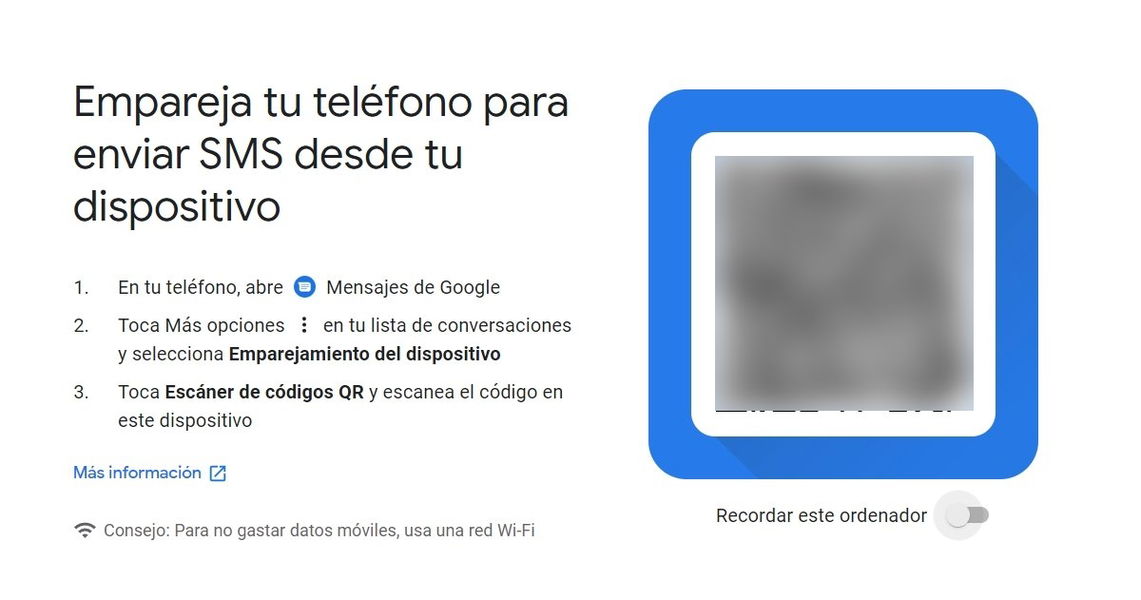
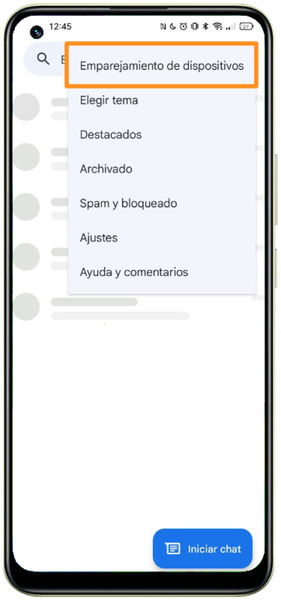
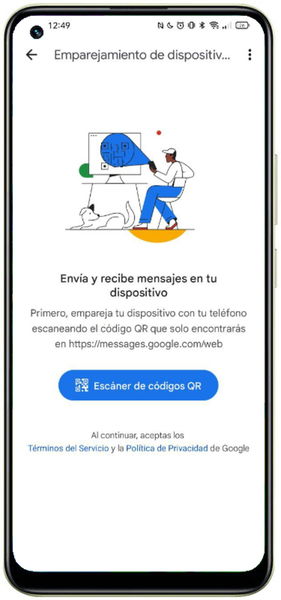
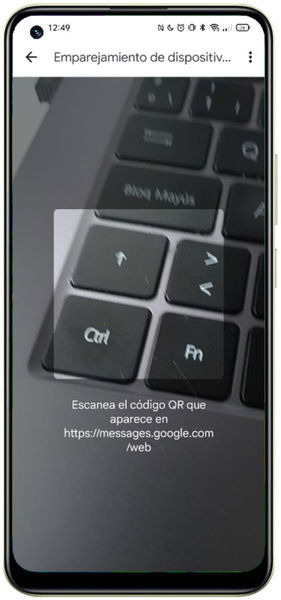




En unos segundos, podrás acceder a todas tus conversaciones de Google Mensajes en el navegador de tu PC. Si el ordenador no es tuyo, recuerda cerrar la sesión cuando termines, muy importante para proteger la privacidad de tus mensajes.
Programa el envío de mensajes
Otro truco que te ayudará a sacarle todo el partido es el que sirve para programar el envío de mensajes en Google Mensajes. Si necesitas enviar un SMS en un momento concreto, con esta función puedes llevarlo a cabo de forma sencilla. Estos son los pasos que conforman el procedimiento:
- Abre Google Mensajes.
- Entra en la conversación en la que quieres enviar el mensaje programado.
- Escribe o añade el contenido del mensaje.
- Pincha en el botón + de la esquina inferior derecha.
- Toca en "Programar envío".
- Selecciona un periodo de los que te muestra la app o elige manualmente la fecha y hora para la programación.
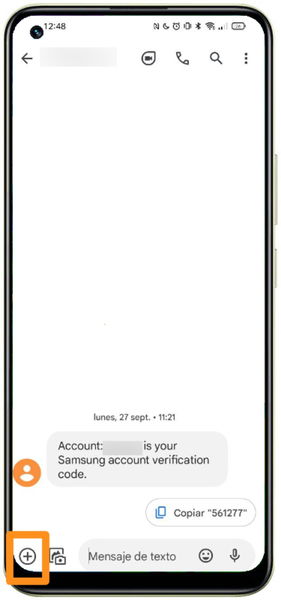
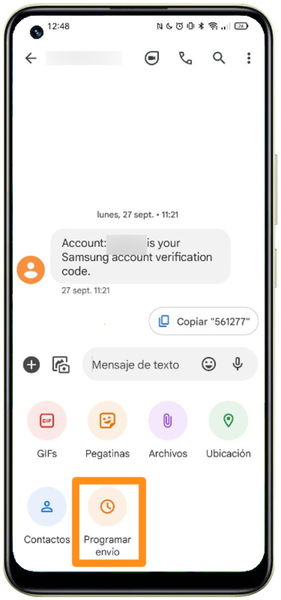




Existe otro método igual de sencillo para programar el envío de un mensaje en Google Mensajes. En este caso, debes escribir el texto y pulsar en el botón de SMS que aparece a la derecha del campo de texto para acceder al menú con las diferentes opciones de programación.
Comparte tu ubicación
Una de las funciones más desconocidas de Google Mensajes es la que te permite compartir tu ubicación. En concreto, puedes enviar la localización exacta en la que te encuentras, algún punto cercano o algún lugar que busques en el buscador. Esto es lo que debes hacer para compartir tu ubicación por Google Mensajes:
- Abre Google Mensajes.
- Entra en la conversación en la que quieres compartir tu ubicación.
- Pincha en el botón + de la esquina inferior izquierda.
- Toca en "Ubicación".
- Toca en la ubicación para compartirlo directamente en el chat.
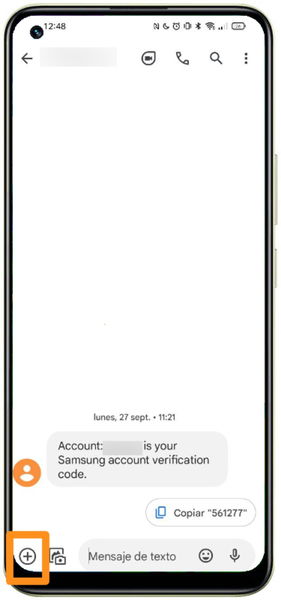
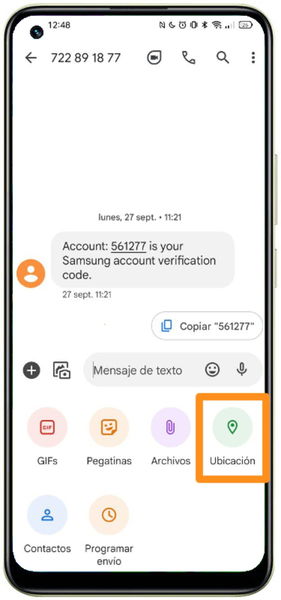


Si compartes tu ubicación exacta, debes tener en cuenta que no se trata de una localización en tiempo real como la de WhatsApp, es decir, el otro usuario no podrá ver dónde te encuentras en todo momento.
Habilita la protección contra spam
La app de Google Mensajes puede protegerte fácilmente contra el spam, así no se te llenará la aplicación de mensajes indeseados fácilmente. Además, activar esta ayuda es muy fácil:
- Abre Google Mensajes.
- Toca en el botón de tres puntos de la esquina superior derecha.
- Entra en "Ajustes".
- Dentro de los ajustes de la app, accede a "Protección contra spam".
- Activa la casilla "Habilitar protección contra spam".
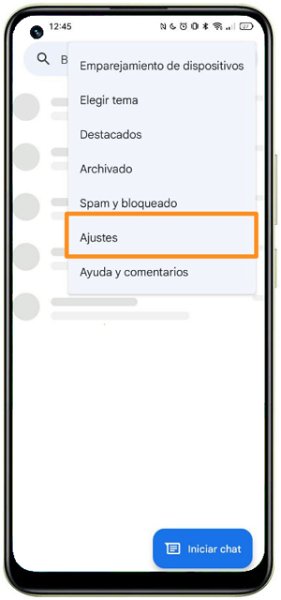
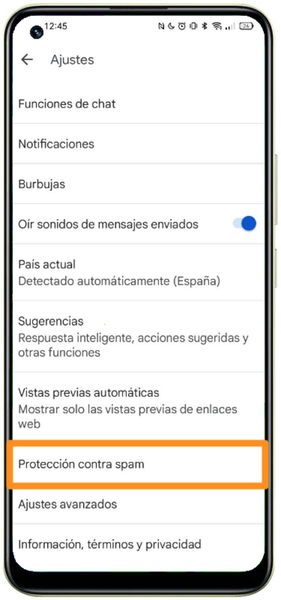
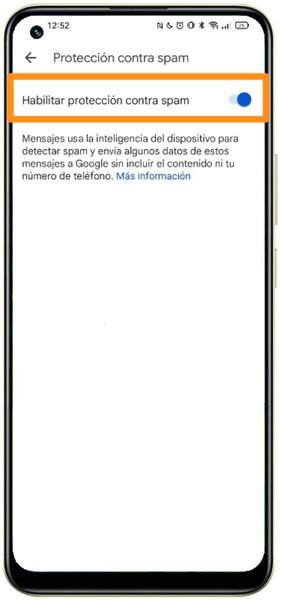



Confirma a través de un sonido que el mensaje está enviado
Otro truco de utilidad para Google Mensajes es el que te permite activar un sonido que te confirme que el mensaje se ha enviado correctamente. Así, sabrás sí o sí que llegará al otro usuario. Basta con entrar en los ajustes de la app y activar la herramienta "Oír sonidos de mensajes enviados" para recibir esa notificación en forma de sonido cuando enviamos un mensaje.
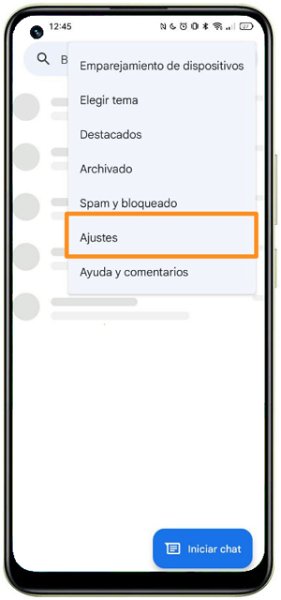



Todos estos trucos para Google Mensajes confirman que se trata de una plataforma de mensajería mucho más completa de lo que podríamos pensar inicialmente. Aunque los SMS ya están un poco desfasados, podemos seguir utilizando este servicio para comunicarnos con empresas mayoritariamente.
Como hemos mencionado al inicio, también pueden salvarnos de más de un apuro cuando otras plataformas no funcionan. Gracias a estos trucos, podrás dominar Google Mensajes para sacarle todo el partido cuando así lo necesites.